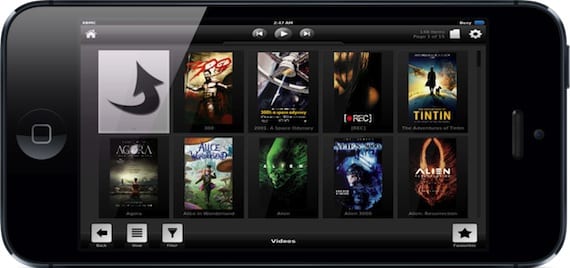
XBMC tocmai a fost actualizat pentru a fi compatibil cu ecranul iPhone 5. Este un centru multimedia extraordinar pe care îl putem instala pe iPhone, iPad și AppleTV (cu Jailbreak terminat), precum și pe Mac, Windows și Linux. În toate cazurile, este o aplicație gratuită, iar cele mai importante caracteristici ale acesteia sunt să fie compatibil cu orice format video, să vă puteți conecta la resursele partajate din rețeaua dvs. localăși că pluginurile pot fi instalate pentru a-și extinde posibilitățile. În acest tutorial vrem să explicăm cum să ne conectăm iPhone-ul la un disc de rețea pentru a ne putea bucura de conținutul său datorită XBMC.
Instalare
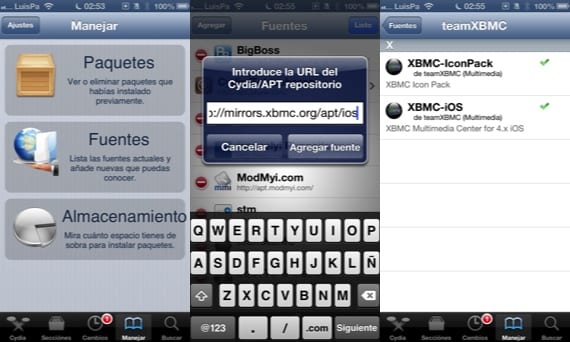
Trebuie să adăugăm la Cydia depozitul „http://mirrors.xbmc.org/apt/ios/” (fără ghilimele). Pentru a face acest lucru, vom accesa „Gestionare> Surse” și vom face clic pe „Editare” și „Adăugare”. După ce toate datele sunt descărcate, în interiorul depozitului Va apărea aplicația XBMC-iOS pe care trebuie să o instalăm pe iPhone. O nouă pictogramă va apărea pe trambulină pe care trebuie să facem clic pentru a rula aplicația.
configurație

Vom conecta iPhone-ul nostru la hard disk-ul pe care l-am distribuit în rețeaua mea locală. Este o Time Capsule unde am întreaga mea bibliotecă multimedia, dar poate fi orice hard disk din rețea. Trebuie să cunoaștem IP-ul hard disk-ului pentru a-l putea accesa. În cazul Time Capsule, îl puteți vedea din Network Utility. Îl notăm pentru că vom avea nevoie de el în pasul următor.
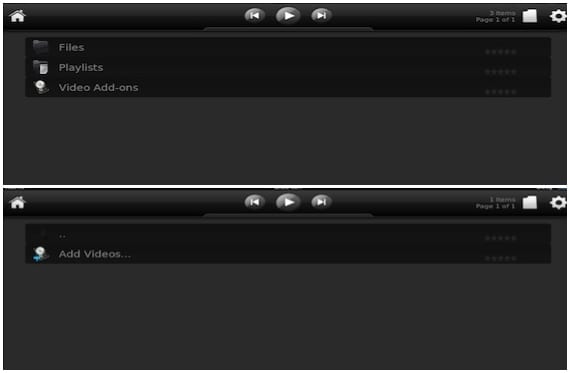
Executăm XBMC și facem clic pe «Videoclipuri», apoi trebuie să facem clic pe «Fișiere» și «Adaugă videoclipuri».
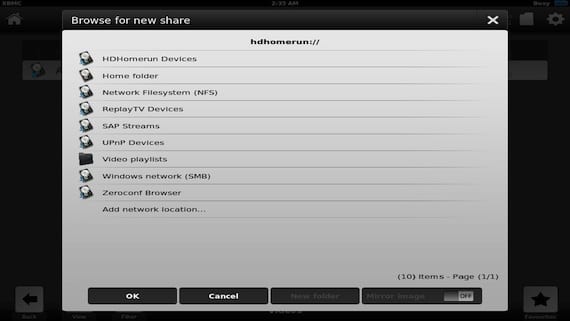
În fereastra care apare, faceți clic pe «Răsfoire» și selectați ultima opțiune din listă, «Adăugați locație de rețea».

Trebuie să configurăm următoarea fereastră așa cum apare în imagine. În „Numele serverului” scrieți adresa IP a discului pe care l-ați scris anterior, iar în „Nume utilizator” și „Parolă” trebuie să introduceți numele de utilizator și parola pentru a accesa hard diskul, dacă aveți unul. Faceți clic pe OK.

Ne întoarcem la fereastra anterioară, dar acum apare o nouă opțiune, „smb: // 192 ...” (cu adresa IP). Selectați acea opțiune și faceți clic pe OK. Acum veți avea acces la discul dvs. din rețea și veți putea naviga prin directoare până când veți găsi conținutul multimedia pe care doriți să îl adăugați la XBMC. Trebuie să selectați directorul principal care include tot conținutul de adăugat și să faceți clic pe OK.

Dacă doriți să schimbați numele serverului, puteți face acest lucru în partea de jos a ferestrei și faceți din nou clic pe OK.

În această fereastră vă va cere să indicați conținutul pe care l-ați adăugat (filme în cazul meu) și, din moment ce fiecare film se află într-un director separat, bifez opțiunea „Filmele sunt în foldere separate ...”. Faceți clic pe OK, va începe să caute în rețea informații despre conținutul adăugat. În funcție de cât de extinsă este biblioteca dvs., poate fi un proces mai rapid sau mai lent, dar orice ar fi, la final, veți avea tot conținutul pe ecranul iPhone-ului dvs., cu titluri, file, huse... Gata să te bucuri de ea.

Un player excelent care vă va permite să vă bucurați de orice format de film fără a fi nevoie de iTunes sau computere.
Mai multe informații - XBMC Media Center acceptă deja ecranul iPhone 5

stridii, vă mulțumesc foarte mult pentru că ați postat-o!
Imi imaginez ca cu un gamepad bluetooth si un cablu hdmi (de la iphone la televizor) veti putea vedea si naviga discul pe televizor, nu? pe lângă redare sau navigare, WhatsApp, ...
Mulţumesc mult.
Adevărul este că acest XMBC arată foarte bine.
Un salut.
Nu-mi place programul prea mult, pe ecranul iphone4 totul pare foarte mic, de asemenea, nu a funcționat bine cu ps3 media server și subtitrări, în acest moment cel mai bun program pe care l-am încercat este Air Media Server, dar necesită instalarea acestuia pe un computer, cineva a încercat Airplayer? Am încercat să găsesc cea mai recentă versiune crăpată pentru a o testa și nu am avut noroc (nu am nicio aplicație piratată, dar plătesc 5 € și apoi nu funcționează pentru mine ...) App Store are nevoie de un serviciu pentru testați aplicațiile imediat, ar îmbunătăți calitatea lor exponențial.
Cu un server DLNA îmi imaginez că funcționează, nu?